
ప్రారంభించటానికి ముందు, మైక్రోసాఫ్ట్ ఇప్పటికే జట్లు అని పిలిచే ఒక అప్లికేషన్లో ఒక వ్యాపారం కోసం స్కైప్తో వెళ్లి, అన్ని కంపెనీలు ఈ సాధనాన్ని ఉపయోగిస్తుందని మేము గమనించాము. మీరు పెద్ద సంఖ్యలో వినియోగదారుల కోసం కార్యాలయంలో సాఫ్ట్వేర్ను నియమించాలని నిర్ణయించుకుంటే, ప్రస్తుత ప్రోగ్రామ్కు మంచి శ్రద్ద. లేకపోతే, మీరు క్రింది రెండు పద్ధతులతో పరిచయం పొందవచ్చు.
పద్ధతి 1: అధికారిక సైట్
మైక్రోసాఫ్ట్ యొక్క అధికారిక వెబ్సైట్లో, మీరు ఇప్పటికీ అవసరమైన ప్రోగ్రామ్ను కనుగొనవచ్చు, కానీ భవిష్యత్తులో ఇది కూడా తొలగించబడతాయని అవకాశం ఉంది, ఎందుకంటే ఇప్పుడు కూడా ప్రధాన విషయం సూచనలు లేకుండా ఒక పేజీ. అయితే, ఈ పద్ధతి ఇప్పటికీ పని చేస్తున్నప్పుడు.
వ్యాపారం కోసం అధికారిక స్కైప్ పేజీకి వెళ్లండి
- కావలసిన సైట్ పేజీకి వెళ్ళడానికి లింక్ను ఉపయోగించండి, లేదా శోధన ఇంజిన్ ద్వారా వ్యాపార కోసం స్కైప్ను కనుగొనండి. రెండవ ఎంపికను ఉపయోగించినప్పుడు, మీకు మైక్రోసాఫ్ట్ సైట్ అవసరం, మరియు స్కైప్ కాదు, ఎందుకంటే చివరిది, ఈ సంస్కరణ ఇప్పటికే తొలగించబడింది.
- అదే పేజీలో, "వ్యాపారం కోసం డౌన్లోడ్ స్కైప్" బటన్పై క్లిక్ చేయండి.
- డెవలపర్లు ప్రాథమిక క్లయింట్ను ఎంచుకుంటారు లేదా చెల్లింపు లైసెన్స్ను డౌన్లోడ్ చేసుకోండి. అదే విధంగా, ఈ వెర్షన్లు మధ్య వ్యత్యాసం చూడండి మరియు మీరు అవసరం ఏమి నిర్ణయించుకుంటారు. మేము ఈ పద్ధతిని ఉచిత క్లయింట్ యొక్క ఉదాహరణలో పరిశీలిస్తాము.
- మీరు Microsoft మద్దతు పేజీని తెరిచినప్పుడు, డౌన్లోడ్ విభాగాన్ని విస్తరించండి మరియు కార్యక్రమం ఇన్స్టాల్.
- డౌన్ లోడ్ వెళ్ళడానికి క్లిక్ చేసిన శాసనం క్లిక్ చేయండి.
- లోడ్ చేయడాన్ని ప్రారంభించడానికి "డౌన్లోడ్" పై మళ్లీ క్లిక్ చేయండి.
- మీ ఆపరేటింగ్ సిస్టమ్ యొక్క డిశ్చార్జెస్ నుండి చెక్మార్క్ సంస్కరణను టిక్ చేసి "తదుపరి" పై క్లిక్ చేయండి.
- ఎక్జిక్యూటబుల్ ఫైల్ను డౌన్లోడ్ చేసి, దాన్ని ప్రారంభించడానికి వేచి ఉండండి.
- ప్రామాణిక సంస్థాపన ఫైళ్ళను వెలికితీస్తుంది: ఈ ప్రక్రియ ముగింపు కోసం వేచి ఉండండి మరియు తెరపై ప్రదర్శించబడే సూచనలను అనుసరించండి.
- చివరికి ఆథరైజేషన్ విండో కనిపించినట్లయితే, అన్ని చర్యలు సరిగ్గా ప్రదర్శించబడ్డాయి మరియు మీరు సాఫ్ట్వేర్తో పరస్పర చర్యతో కొనసాగవచ్చు.


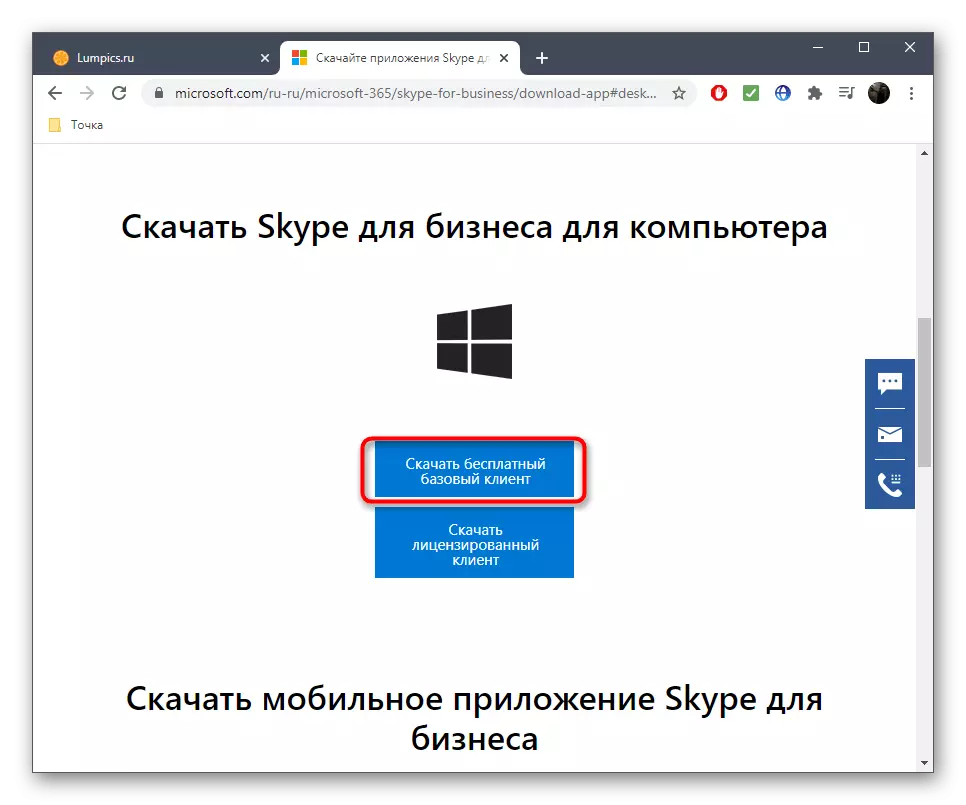
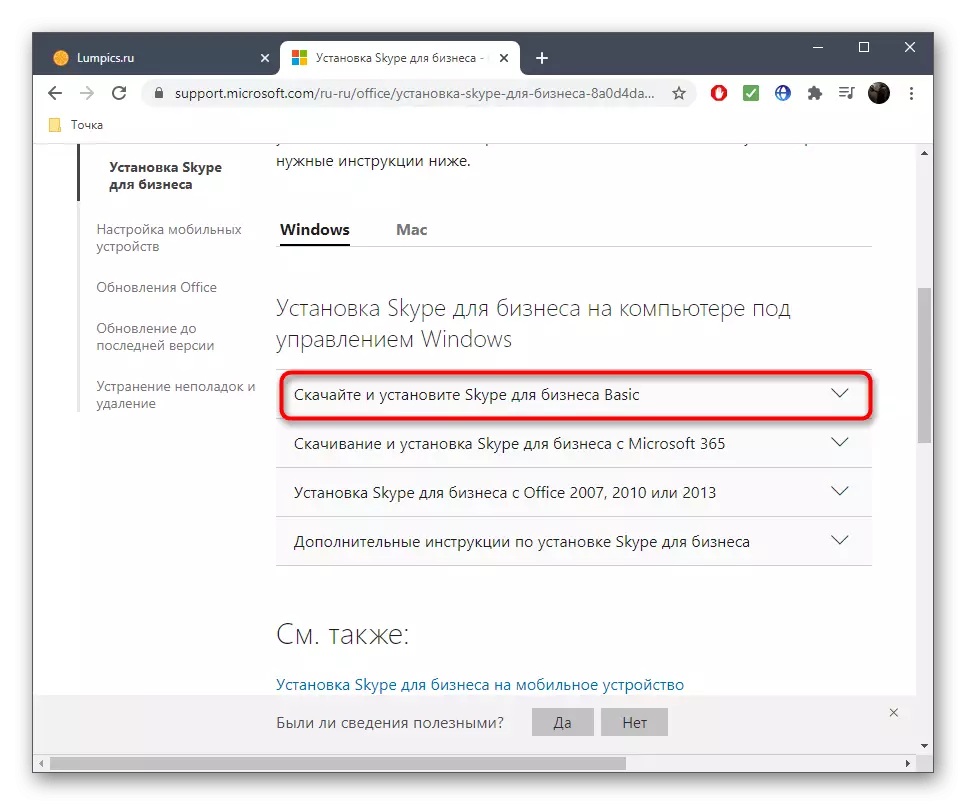

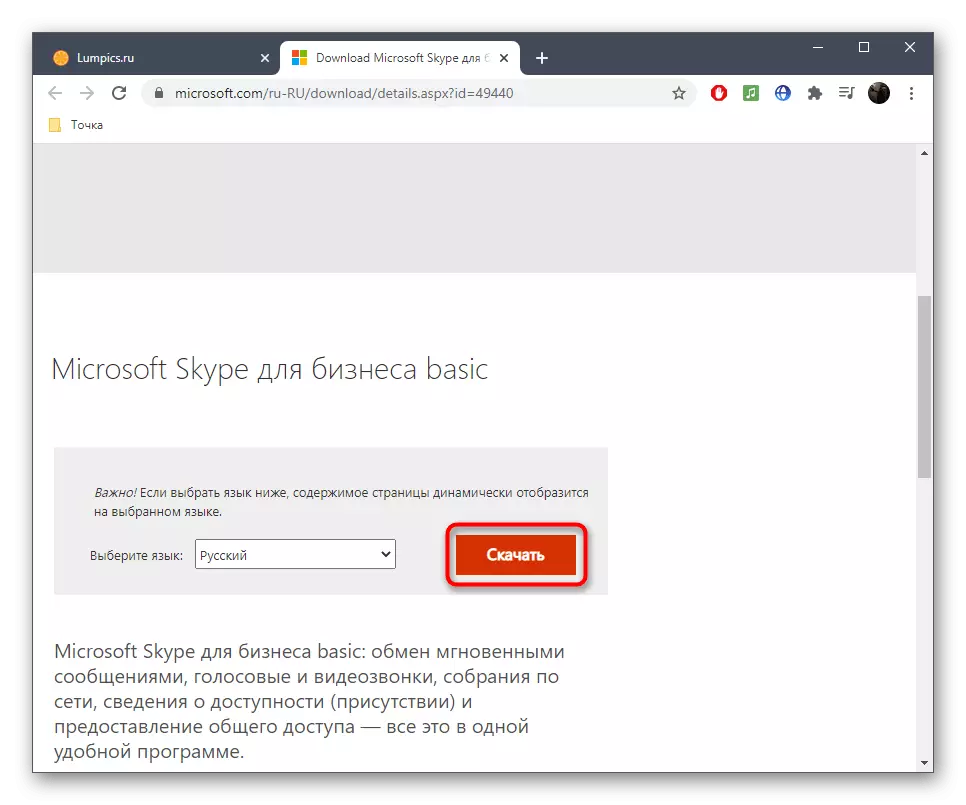



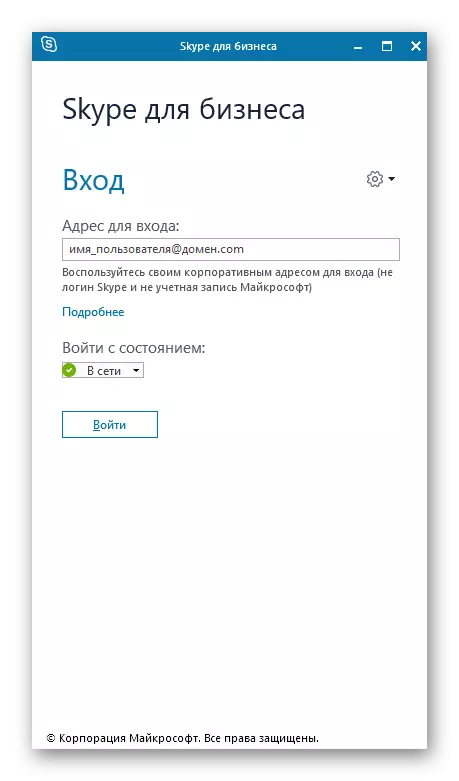
అదనంగా, Windows ఆపరేటింగ్ సిస్టమ్స్ యొక్క తాజా సంస్కరణలతో వ్యాపారం కోసం స్కైప్ అనుకూలతతో ఇప్పటికే సమస్యలు ఉన్నాయని మేము గమనించాము, కాబట్టి సంస్థాపన కేవలం ప్రారంభం కాదు. మీరు అలాంటి సమస్యను ఎదుర్కొన్నట్లయితే, ఖచ్చితంగా ప్రభావవంతంగా ఉంటుంది క్రింది పద్ధతిని ఉపయోగించండి.
విధానం 2: మైక్రోసాఫ్ట్ స్టోర్
ఈ పద్ధతి యొక్క శీర్షిక నుండి, మీరు ఇప్పటికే Windows 10 యజమానులకు అనుగుణంగా ఉంటుందని అర్థం చేసుకోవచ్చు, అయితే, OS యొక్క ఈ సంస్కరణ యొక్క యజమానులు మరియు అధికారిక మైక్రోసాఫ్ట్ వెబ్సైట్కు బదులుగా దీన్ని ఉపయోగించాల్సిన అవసరం ఉంది.
- అన్నింటిలో మొదటిది, ఈ పద్ధతి ద్వారా మీకు అనుకూలమైన మైక్రోసాఫ్ట్ స్టోర్ను అమలు చేయండి, ఉదాహరణకు, "ప్రారంభం" మెను ద్వారా అప్లికేషన్ను కనుగొనడం.
- అక్కడ, ఇన్పుట్ పెట్టెకు "శోధన" స్ట్రింగ్ను సక్రియం చేయండి.
- వ్యాపారం కోసం స్కైప్ను కనుగొనండి మరియు అప్లికేషన్ పేజీకి వెళ్లండి.
- సంస్థాపనను ప్రారంభించడానికి సంస్థాపన బటన్పై క్లిక్ చేయండి.
- కార్యక్రమం వేచి జాబితాలో సరిపోతుంది, మరియు అది డౌన్లోడ్ కోసం సిద్ధంగా ఉన్న వెంటనే, ఈ ఆపరేషన్ స్వయంచాలకంగా ప్రారంభమవుతుంది.
- అదే విండోలో పురోగతిని పూర్తి చేయడానికి డౌన్లోడ్ చేయండి.
- దిగువన కుడి వైపున, నోటిఫికేషన్ ఆపరేషన్ యొక్క విజయవంతమైన పనితీరు గురించి తెలియజేయబడుతుంది. మీరు ఇప్పుడు సాఫ్టువేరును తనిఖీ చేయడానికి "రన్" ను ప్రారంభించవచ్చు.
- హెచ్చరిక పాపప్ లేదా దాటవేయకపోతే, స్టోర్ విండోలో అదే బటన్ను ఉపయోగించండి.
- వ్యాపార కోసం స్కైప్ చిహ్నం ప్రారంభ మెనులో పరిష్కరిస్తుంది, కాబట్టి భవిష్యత్తులో, అక్కడ నుండి ప్రారంభించండి.
- ఒక అధికార విండో కనిపించినప్పుడు, సాఫ్ట్వేర్ను ఉపయోగించడం ప్రారంభించడానికి నమోదు చేయండి లేదా లాగిన్ అవ్వండి.


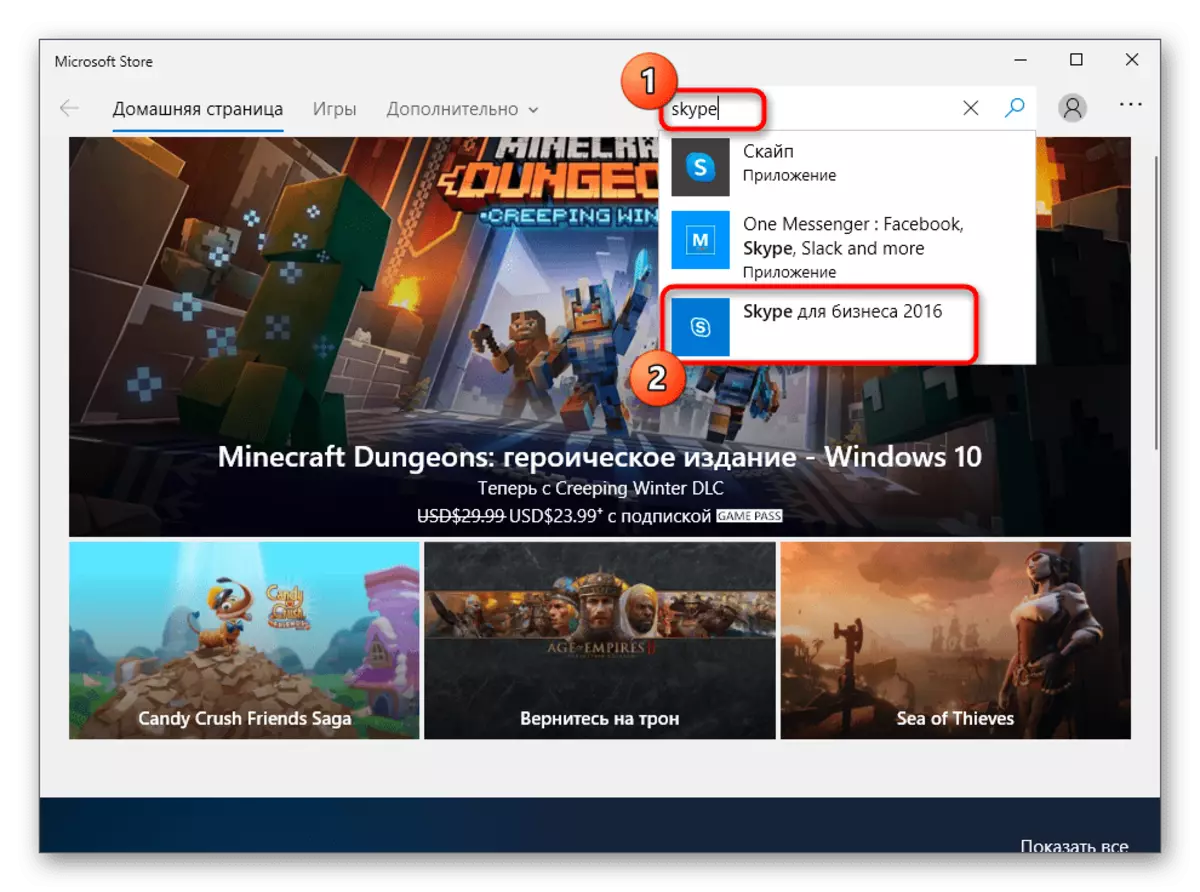
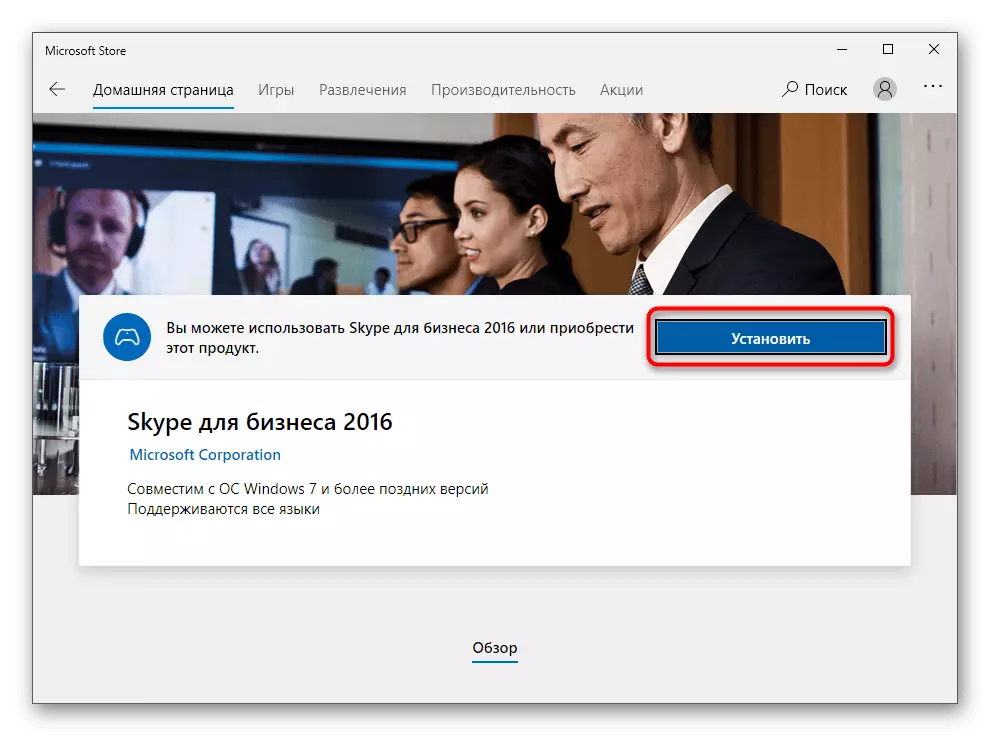


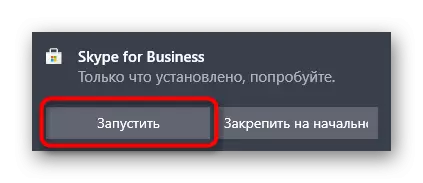
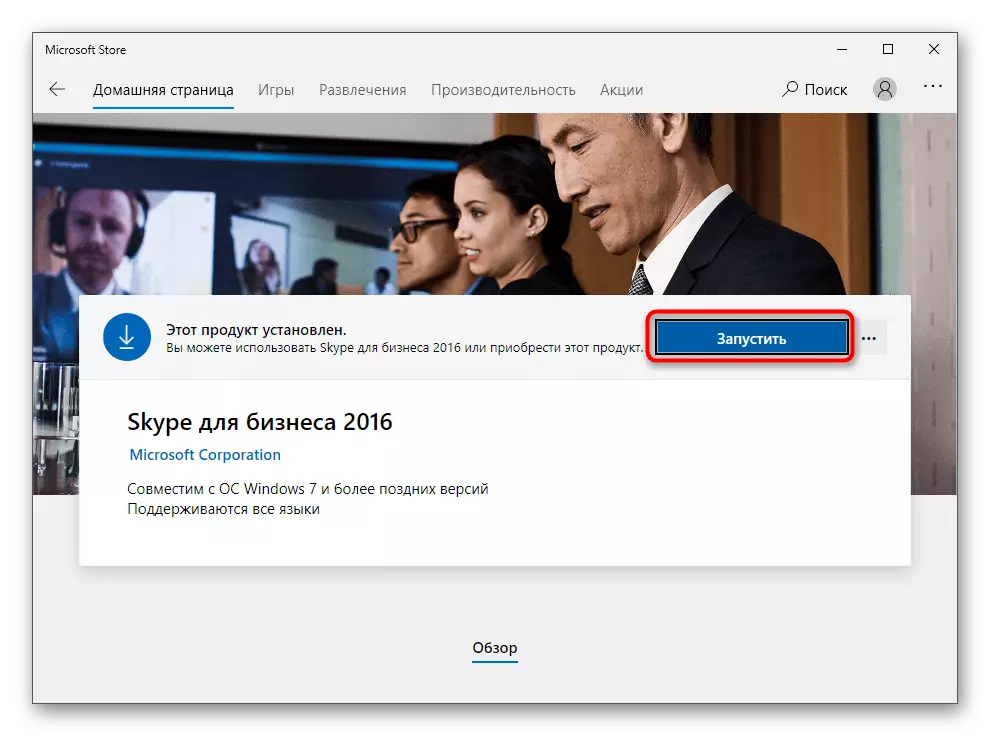

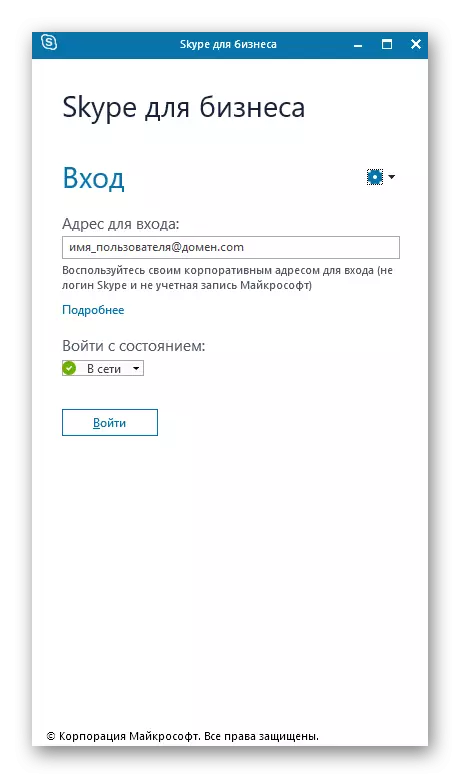
వివిధ లోపాలు అవకాశం ఉన్నందున, అన్ని వినియోగదారులు Microsoft స్టోర్ తో సంకర్షణ పని కాదు. మీరు వాటిని ఎదుర్కొంటే, ఒక పరిష్కారం కనుగొనేందుకు క్రింద ఉన్న లింక్లపై సూచనలను చదవడం సిఫార్సు చేస్తున్నాము.
ఇంకా చదవండి:
మైక్రోసాఫ్ట్ స్టోర్ను ప్రారంభించడంతో సమస్యలను పరిష్కరించడంలో సమస్యలు
Windows 10 లో మైక్రోసాఫ్ట్ స్టోర్ నుండి అనువర్తనాలను డౌన్లోడ్ చేయడంలో సమస్యలను పరిష్కరించడం
Windows 10 లో స్టోర్ నుండి అప్లికేషన్లు ఎక్కడ ఉన్నాయి
